Ekrany Obsługi Zamówień
Przegląd
Ekrany obsługi zamówień (sekcja ZAMÓWIENIA) pokazują wolne i zajęte stoliki obsługiwane przez zalogowanych pracowników.
W zależności od uprawnień, może być kilka trybów widoku stolików, które można przełączać w prawym dolnym rogu ekranu:
- KARTY. Pokazuje kafelki kart, z których każdy ma nazwę nadaną przez kelnera. Karty to zamówienia otwarte jednorazowo i zamykane, gdy klient jest gotowy do zapłaty i wyjścia. Przydatne w barze.
- PLAN SALI. Pokazuje układ stolików w salach restauracji.
- WSZYSTKIE STOLIKI. Pokazuje listę zalogowanych kelnerów (lub przynajmniej takich, którzy mają jedno otwarte zamówienie) wraz ze stolikami, które obsługują.
- WG KELNERA. Pokazuje listę wszystkich stolików obsługiwanych przez wybranego pracownika wraz ze szczegółami zamówień.

Aby przyjąć nowe zamówienie, dotknij wolny stolik. Jak dodawać pozycje i zakończyć zamówienie, zobacz w artykule Przyjmowanie zamówień.
Aby szybko obsłużyć gości, na przykład w barze, użyj trybu SZYBKIEGO PARAGONU.
Karty
W tym trybie widzisz listę kart prowadzonych w Twoim lokalu. Każdy kafelek karty ma nazwę — dzięki temu łatwo możesz wybrać właściwą kartę, gdy jej potrzebujesz. Karty są szczególnie przydatne w barze przy obsłudze dużych grup. Możesz je także wykorzystać do przyjmowania zamówień na wynos lub na samochód. Jak obsługiwać karty, przeczytaj w artykule Używanie kart.
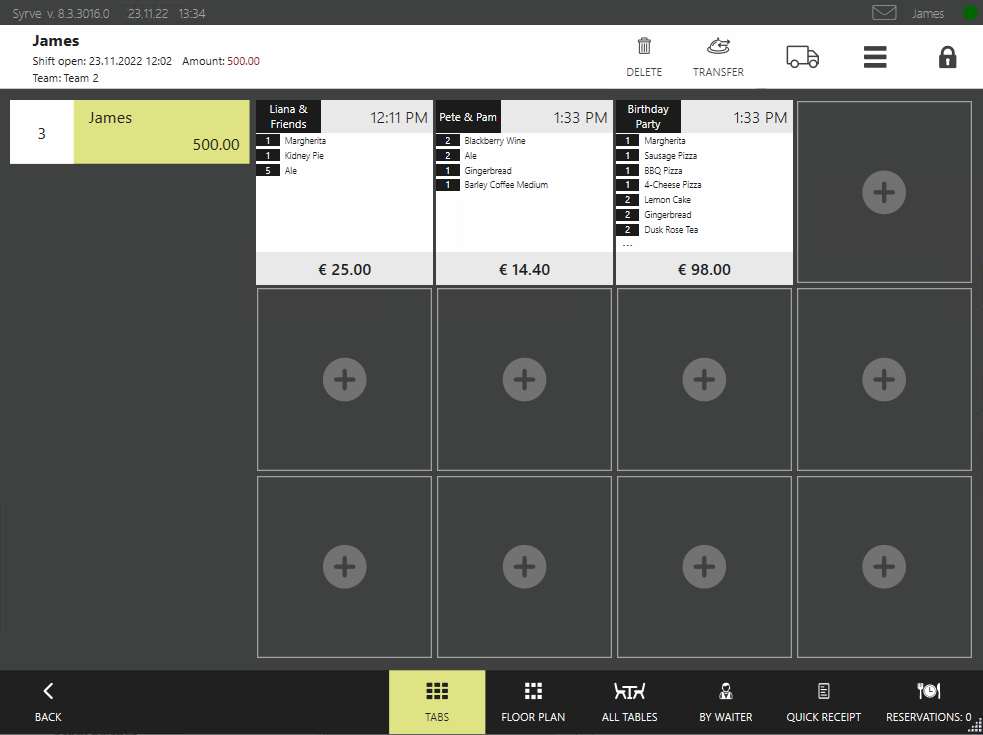
Plan sali
W trybie PLAN SALI użytkownicy widzą ogólny układ pomieszczenia z aktualnym rozmieszczeniem stolików i innych obiektów. Plan sali można dostosować w aplikacji back-office. Szczegóły znajdziesz w artykule Plan sali.
Aby stoliki miały kształt okrągły, należy włączyć nowy parametr — Okrągłe stoliki na planie sali, który znajduje się w Ustawieniach sklepu > wymagana sekcja > zakładka Ustawienia stolika w aplikacji back-office. Stoliki mogą mieć trzy różne rozmiary: mały, średni i duży.
W zależności od rozmiaru stolika, pokazują się dodatkowe informacje, takie jak imię gościa, imię kelnera, czas od złożenia zamówienia, szczegóły kursu (czy podano czy nie) i tak dalej, a także wskaźnik problemu.
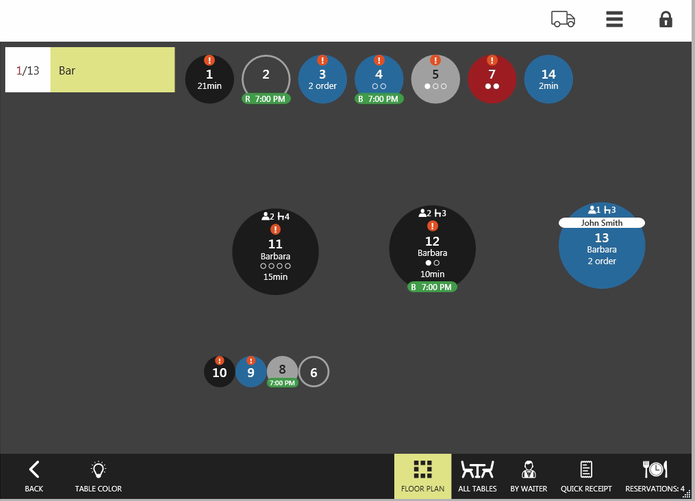
Jeśli stolik pokazuje znak wykrzyknika  , oznacza to, że występuje jeden z następujących problemów (lub kilka z nich), które wymagają Twojej uwagi:
, oznacza to, że występuje jeden z następujących problemów (lub kilka z nich), które wymagają Twojej uwagi:
- Zamówienie jest otwarte zbyt długo
- Przekroczono maksymalną dozwoloną kwotę na gościa
- Paragon gościa został wydrukowany dawno temu
- Opóźnienie w gotowaniu lub podawaniu
- Kelner nie obsługuje stolika przez długi czas
 | Powiadomienia o problemach można skonfigurować w ustawieniach sekcji znajdujących się w Administracja > Ustawienia lokali > wymagana sekcja > Problemy w aplikacji back office. |
Aby sprawdzić bieżące problemy, przytrzymaj stolik.
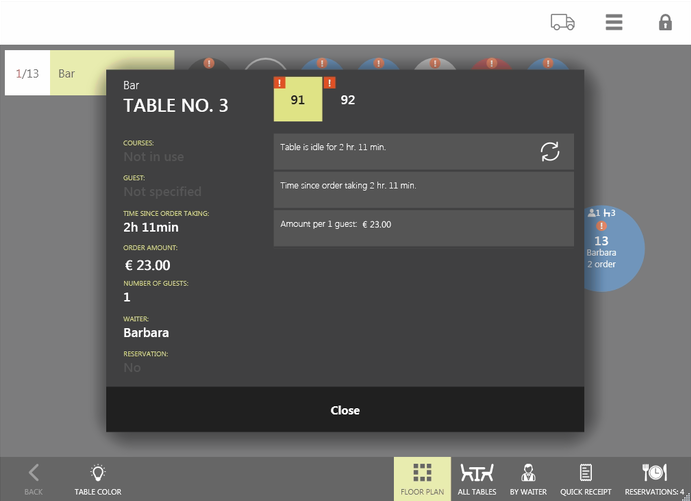
Wg kelnera
W trybie WG KELNERA komórka stolika pokazuje numer stolika, czas otwarcia zamówienia, listę zamówionych pozycji i ich liczbę oraz łączną kwotę zamówienia.
Po lewej stronie widzisz listę zalogowanych pracowników, którzy mogą rejestrować zamówienia na swoje nazwisko. Ekran pracy wyświetla informacje o zamówieniach wybranego (i podświetlonego) pracownika.
Jeśli kelner ma więcej niż 12 otwartych zamówień, a komórki nie mieszczą się na ekranie, system dodaje zakładki (#2, #3 itd.). Aby zobaczyć wszystkie zamówienia kelnera, wybierz kelnera i dotknij ZAMÓWIENIA  .
.
Jeśli pierwsza zakładka ma wystarczająco dużo wolnych komórek, możesz połączyć zakładki. W tym celu dotknij  .
.
Jeśli usługa dostawy jest skonfigurowana, wyświetlany jest specjalny przycisk  , który przenosi do ekranu zamówień dostawczych. Do tego pracownik musi mieć uprawnienia do obsługi dostaw. Czerwona kropka oznacza, że są nowe zamówienia, na które pracownik powinien zwrócić uwagę.
, który przenosi do ekranu zamówień dostawczych. Do tego pracownik musi mieć uprawnienia do obsługi dostaw. Czerwona kropka oznacza, że są nowe zamówienia, na które pracownik powinien zwrócić uwagę.
Jeśli usługa dostawy jest skonfigurowana, wyświetlany jest specjalny przycisk  przenoszący do ekranu zamówień dostawczych. Do tego pracownik musi mieć uprawnienia do obsługi dostaw. Czerwona kropka oznacza, że są nowe zamówienia, na które pracownik powinien zwrócić uwagę.
przenoszący do ekranu zamówień dostawczych. Do tego pracownik musi mieć uprawnienia do obsługi dostaw. Czerwona kropka oznacza, że są nowe zamówienia, na które pracownik powinien zwrócić uwagę.
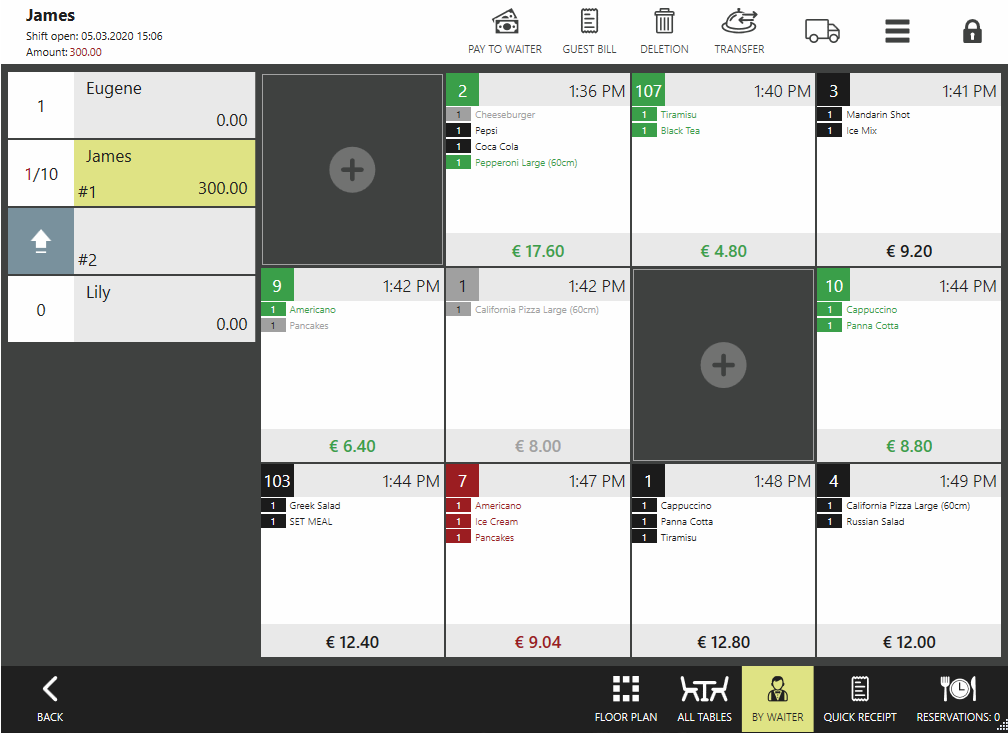
Wszystkie stoliki
W trybie WSZYSTKIE STOLIKI otwarte zamówienia są wyświetlane w wierszach komórek podzielonych według kelnerów. Komórki pokazują numery stolików, przy których przyjęto zamówienia.
Jeśli kelner ma więcej niż 12 otwartych zamówień, a nie ma wystarczająco miejsca, aby zmieścić wszystkie komórki, system dodaje nowy wiersz. Wiersz ten znika, jeśli nie ma w nim zamówień, a poprzednie wiersze mają przynajmniej jedną wolną komórkę.
Jeśli pierwszy wiersz ma wystarczająco dużo wolnych komórek, można go połączyć z drugim. W tym celu dotknij  .
.
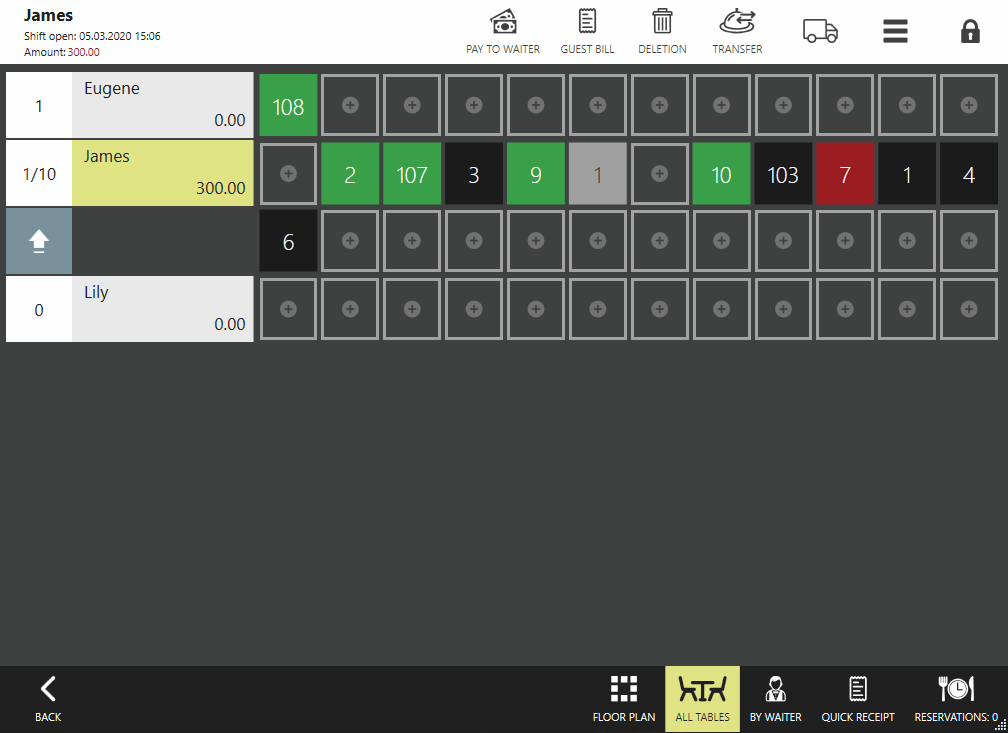
Pracownicy, którzy mają uprawnienie „Tworzenie i edycja zamówień innych kelnerów” (F_AOT), mogą przeglądać i edytować zamówienia przyjęte przez innych pracowników oraz rejestrować nowe zamówienia na ich nazwisko.
 | Tylko jeden pracownik może pracować z zamówieniem w danym czasie. |
Jak wyświetlane są sprzedaże
W trybach WG KELNERA i WSZYSTKIE STOLIKI można zobaczyć sprzedaż wygenerowaną przez każdego pracownika. Kwota jest zaokrąglana w dół do 100 €.
Opcje wyświetlania kwoty sprzedaży można wybrać w polu Wyświetl osobistą sprzedaż kelnera w ustawieniach sklepu w Syrve Office.
- Według zamówienia. Wszystkie pozycje są przypisywane kelnerowi, który przyjął zamówienie.
- Według pozycji. Pozycja jest przypisywana kelnerowi, który ją dodał do zamówienia.
Ten parametr nie wpływa na proces rozliczania wynagrodzeń. Aby zapobiec nadużyciom, można wyłączyć wyświetlanie takich informacji za pomocą uprawnienia „Wyświetl wynagrodzenie na stronie osobistej” (F_VPSD).